지난 시간에 워드프레스 설치하는 방법에 대해 한번 알아보았다 나름은 자세히 작성을 한다고 하였는데 많은 분들에게 도움이 되었으면 좋겠다 한번 글을 보고자 하면 아래의 링크를 따라 가면 좋을 것 같다는 생각이 든다.
워드프레스 설치 시작해보자
오늘은 워드프레스 설치를 한번 알아보도록 하겠다 어려운 과정이지만 워드프레스를 잘 활용을 하기 위해서는 설치를 하는건 기본이라 생각을 한다 앞서서 워드프레스 설치를 위해서 필요한
ooppa.tistory.com
이렇게 워드프레스를 사용하게 위해 필요한 도구를 다 준비를 하고 설치까지 다 했다 이제 와 나의 블로그의 화면이 보이는구나!!! 하는 생각이 든다 한번 화면을 보도록 하겠다.
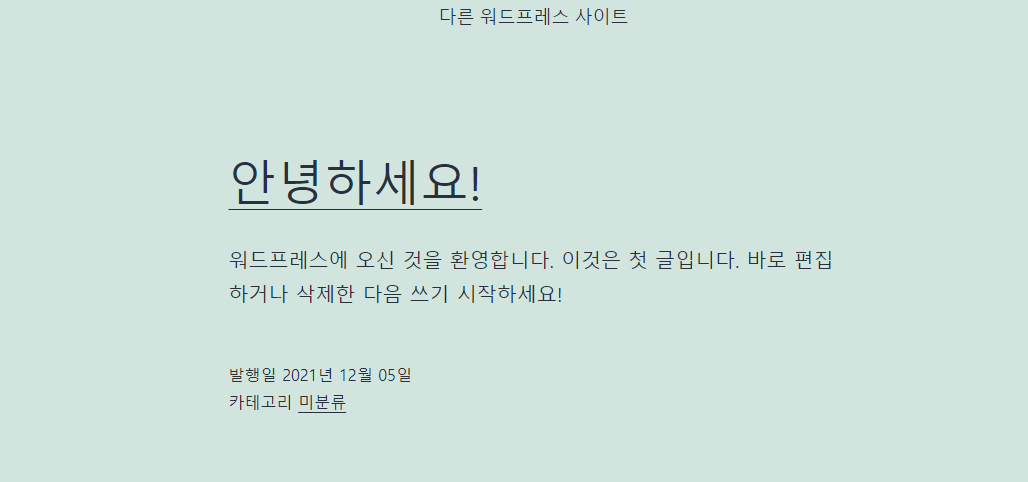
그냥 보면 너무 허접해 보이긴 하지만 이렇게 나만의 사이트를 내가 만들어 보았다 순수 내가 직접 만든 블로그 이다 그러니 이제는 아무 정책에 구애를 받지 않고 내가 자유롭게 운영을 할 수가 있다 그러면 한번 로그인을 해 보자 !!!
어 그런데 로그인을 할 화면이 보이지 않는다 어 왜 없는거지 아무리 찾아도 나오지 않는다 일반인들이라면 그냥 이 블로그를 보면 되지만 글을 쓰거나 테마 등을 바꾸려면 로그인을 해야한다 그런데 워드프레스는 이런 로그인을 위한 페이지를 별도의 주소로 가지고 있다 한번 알아보겠다.
이렇게 들어가면 된다 위의 주소가 내 사이트라면 뒤에 wp-admin 을 붙여서 주소로 접속을 해 본다 그러면 아래와 같은 화면이 보여 질 것이다

아 정말 ... 이게 아무것도 아닌 것 같지만 모르면 정말 해매게 되는 것 같다 이제는 로그인을 위한 주소를 알게 되었다 이 주소는 북마크를 해 놓고 로그인을 할 때는 이 주소로 들어가면 될 것 같다
그러면 다음 시간에는 관리자 화면의 구성에 대해서 한번 간략하게 알아보도록 하겠다 오늘은 짧게 워드프레스 관리자 로그인 주소 를 알아보았다 아마 이 정보도 모르는 분들에게는 좋은 정보가 아닐까 하는 생각이 든다